Cette rubrique couvrira comment configurer une ferme Devolutions Gateway via l'interface web pour Devolutions Hub Business.
-
Dans l'interface web de Devolutions Hub Business, s'assurer d'être connecté à la bonne source de données.
-
Aller à Administration – Devolutions Gateway.
-
Cliquer sur Ajouter et cliquer sur Ferme de passerelles.
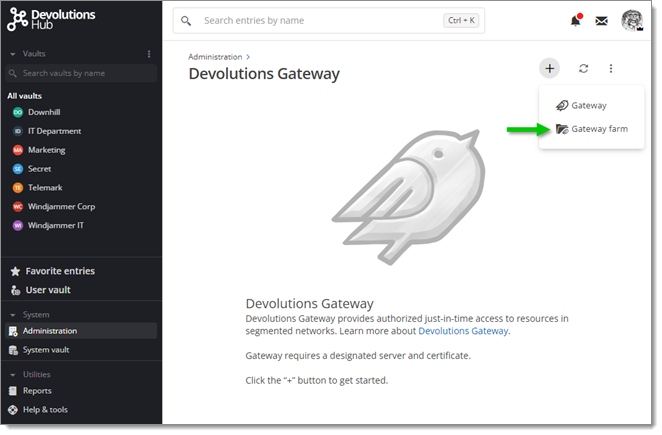
Gateway Farm -
Dans l'onglet Général, fournir un nom et une description pour la ferme. Vous pouvez également choisir de définir cette ferme comme par défaut.
Seulement un réglage par défaut est autorisé à la fois, que ce soit une passerelle ou une ferme. Si une ferme est créée et définie comme par défaut tandis qu'une autre passerelle est par défaut, la ferme devient le nouveau par défaut. Il en va de même si une passerelle par défaut est déplacée dans une ferme, la ferme devient le nouveau par défaut.
-
Dans l'onglet Membres, cliquer sur Sélectionner les membres de la ferme pour ouvrir un dialogue de sélection des passerelles à inclure dans la ferme.
Une passerelle peut appartenir à une seule ferme à la fois. Si elle est incluse dans une nouvelle ferme, elle sera déplacée de la ferme actuelle.
-
Dans l'onglet Coffres, sélectionner les coffres qui vont faire partie de la ferme.
-
Dans l'onglet Groupes, sélectionner quels groupes ajouter à la ferme.
-
Dans l'onglet Utilisateurs, sélectionner quels utilisateurs ajouter à la ferme.
-
L'onglet Informations sur la ferme contient des informations sur l'ID de la ferme.
-
Cliquer sur Ajouter pour enregistrer la ferme.
Pour déplacer une passerelle dans une ferme, il y a deux manières :
Utiliser le dialogue de sélection lors de la configuration initiale ; ou
Éditer directement une passerelle et choisir la ferme dans l'onglet Général.
Pour supprimer une ferme, choisir de supprimer les passerelles qui s'y trouvent ou seulement la ferme. Si vous supprimez uniquement la ferme, les passerelles deviennent des passerelles indépendantes.
Dans l'onglet Membres de la boîte de dialogue Éditer de la ferme, les passerelles apparaissent dans un tableau avec deux valeurs éditables. La première valeur est leur poids relatif. Ce poids affecte la distribution de la charge, un poids plus élevé augmente les chances qu'une passerelle reçoive la prochaine session. Si toutes les passerelles au sein de la ferme ont le même poids, elles ont une chance égale de recevoir des sessions.
Poids Gateway1 = 100 Poids Gateway2 = 200 Poids Gateway3 = 300 Poids total = 600
Probabilité de la passerelle1 = 100/600 = 16,66% Probabilité de la passerelle2 = 200/600 = 33,33% Probabilité de la passerelle3 = 300/600 = 50%
Les valeurs de poids réelles n'ont pas d'importance, seulement leurs ratios. Ainsi, 1-2-3 équivaut à 1000-2000-3000.
Poids de la passerelle1 = 1 Poids de la passerelle2 = 2 (INDISPONIBLE) Poids de la passerelle3 = 3 Poids total = 4
Dans cet exemple, puisque la passerelle2 est indisponible, elle n'est pas considérée pour la distribution des sessions.
Probabilité de la passerelle1 = 25% Probabilité de la passerelle3 = 75%
Ce sont des probabilités, pas des certitudes. Par exemple, avec 4 sessions, la passerelle1 pourrait recevoir 2 ou 3 sessions, malgré la probabilité de 25%. Au fil du temps, les probabilités tendent à s'équilibrer selon la loi des grands nombres.
Le bouton Drain est dans la colonne portant le même nom. Cliquer dessus rend une passerelle indisponible pour de nouvelles sessions. Les sessions actives se poursuivent jusqu'à leur achèvement. Il est utile pour les maintenances ou les mises à jour planifiées.
Sélectionner une ferme pour une session est similaire à choisir une passerelle régulière (sous Propriétés – VPN/SSH/Passerelle dans l'interface web de Devolutions Hub Business). Les fermes sont listées avec les passerelles individuelles. Une passerelle au sein d'une ferme ne peut être sélectionnée en dehors de la ferme.
Le bouton Vérifier la santé est disponible pour les fermes. Une réponse positive signifie qu'au moins une passerelle dans la ferme est disponible. Une réponse négative signifie qu'aucune passerelle dans la ferme n'est disponible.
Aller à Rapports – Journaux d'activité – Entrée de journal – Détails pour voir exactement quelle passerelle et quelle ferme de passerelles ont été utilisées pour la session.






